Cómo transcribir audio a texto en iPhone con Transkriptor
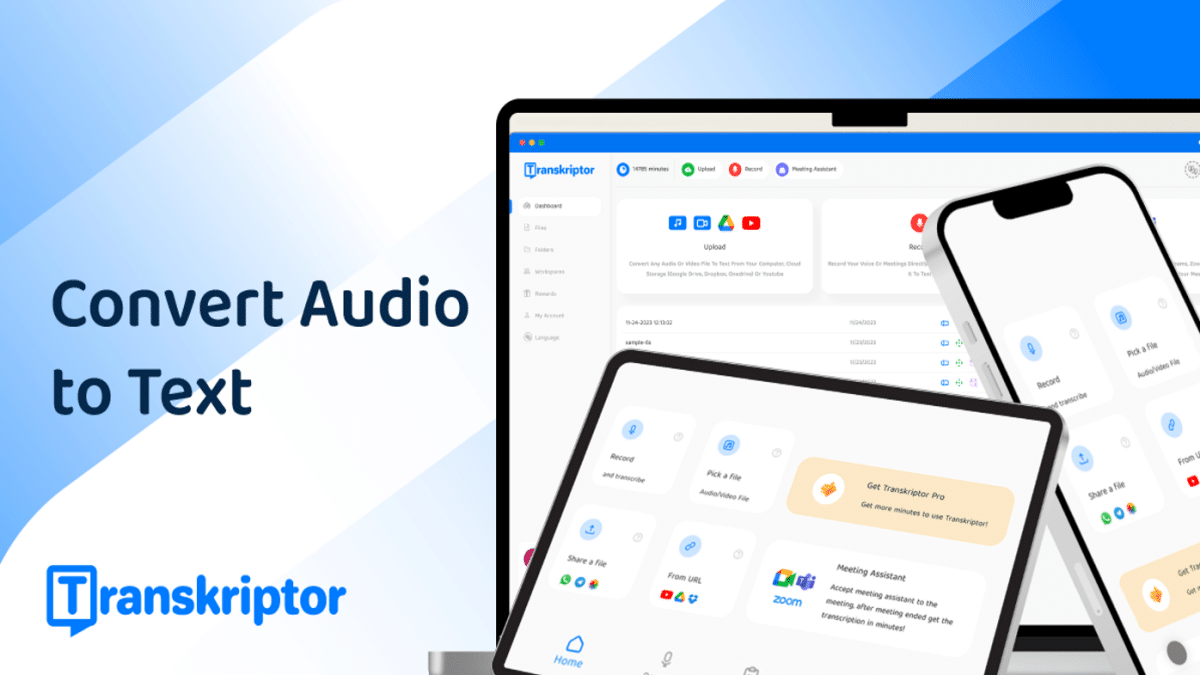
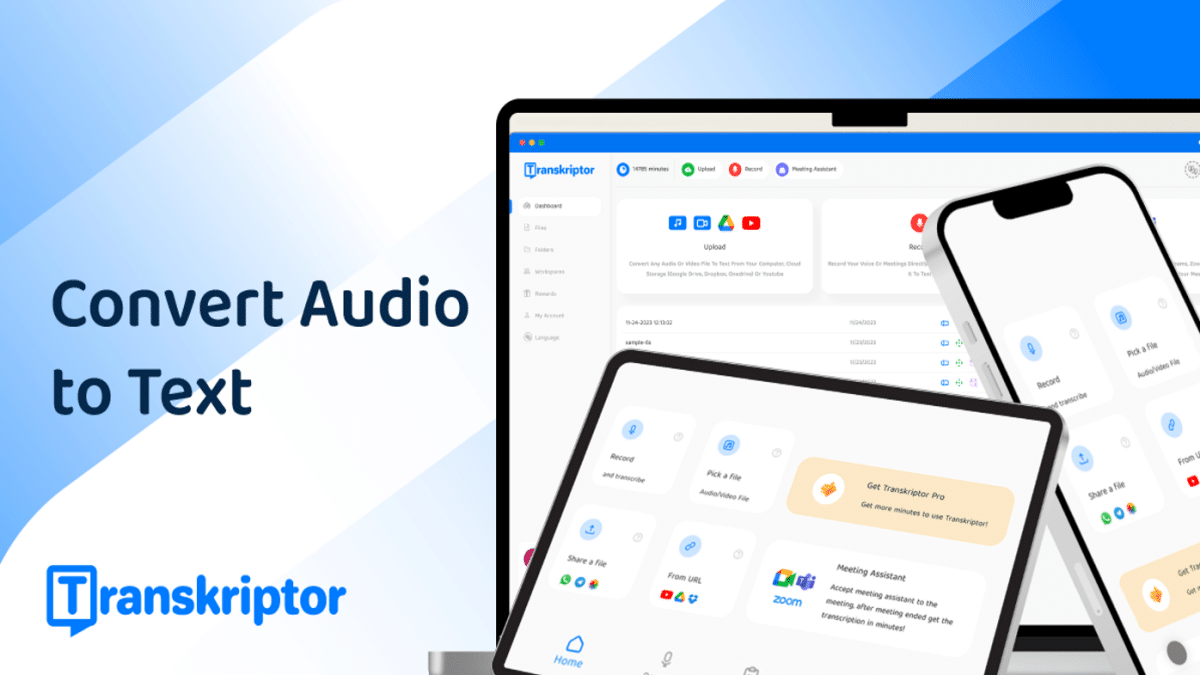
Introducción
Con la creciente demanda de servicios de transcripción rápidos y eficientes, convertir audio a texto en tu iPhone puede mejorar notablemente la productividad y la accesibilidad. Para periodistas que transcriben entrevistas largas, estudiantes que registran clases para el estudio o profesionales que prefieren notas orales, elegir la herramienta adecuada deja de ser un lujo y se convierte en una necesidad.
Esta guía paso a paso te muestra cómo usar Transkriptor en iPhone para obtener transcripciones limpias y listas para revisar, compartir o exportar.
Cómo transcribir audio a texto con Transkriptor
A continuación se describen 6 pasos sencillos para obtener una transcripción en tu iPhone usando Transkriptor.
Paso 1: Descargar Transkriptor
Abre la App Store y descarga Transkriptor. Mantén la app actualizada para disponer de las últimas mejoras en reconocimiento de voz y corrección de errores.
Paso 2: Subir o grabar audio
La app ofrece dos opciones:
- Subir: pulsa el botón “Subir” para seleccionar un archivo de audio existente desde el almacenamiento del iPhone o desde servicios en la nube vinculados (por ejemplo iCloud o Dropbox).
- Grabar: usa la función de grabación integrada para capturar audio en directo, como entrevistas o clases.
Consejo: graba en un entorno silencioso y acerca el micrófono al hablante para mejorar la fidelidad.
Paso 3: Seleccionar el idioma del audio
Antes de iniciar la transcripción, elige el idioma correcto del audio. Seleccionar el idioma adecuado reduce errores de reconocimiento, especialmente con acentos o dialectos.
Nota: si el audio contiene fragmentos en otro idioma, divídelo en secciones o revisa manualmente esas partes tras la transcripción.
Paso 4: Iniciar la transcripción
Pulsa el botón “Transcribir” para comenzar. El tiempo de conversión dependerá de la duración del archivo y de la complejidad del audio. Los algoritmos procesan el audio para generar texto lo más fiel posible a lo hablado.
Importante: evita pausar o forzar cierres de la app mientras se procesa un archivo largo.
Paso 5: Editar y revisar
Transkriptor ofrece un editor dentro de la app para revisar la transcripción. Puedes corregir palabras, añadir puntuación y marcar secciones importantes.
Sugerencia práctica: escucha segmentos cortos mientras corriges para confirmar nombres propios, siglas y tecnicismos.
Paso 6: Exportar o compartir
Una vez revisado, exporta tu transcripción en formatos comunes (txt, srt, Word) o compártela directamente desde la app. Elige el formato según el uso final: SRT para subtítulos, DOCX/Word para edición y TXT para procesamiento simple.
Consejos para mejorar la precisión
- Calidad de la grabación: usa micrófonos externos si es posible. Grabar en ambientes con poco ruido mejora los resultados.
- Distancia al micrófono: mantén al hablante a 10–30 cm del micrófono. Evita capturar audio desde la distancia.
- Separación de hablantes: si hay varios interlocutores, identifica las intervenciones o usa grabaciones por canal (si el equipo lo permite).
- Pronunciación y ritmo: hablar despacio y pronunciar claramente reduce errores.
- Términos técnicos: prepara un breve glosario de términos clave antes de la transcripción para facilitar la corrección.
Alternativas y complementos
Si Transkriptor no se ajusta a tu flujo, considera estas alternativas o complementos:
- Grabación + transcripción manual: útil si la confidencialidad es crítica y prefieres control total.
- Servicios humanos de transcripción: mejor para audios muy ruidosos o con múltiples hablantes y prioridad en exactitud absoluta.
- Herramientas híbridas: transcripción automática seguida de revisión humana para equilibrar coste y calidad.
Cuándo Transkriptor puede fallar o no ser ideal
- Grabaciones con mucho ruido de fondo o ecos severos.
- Conversaciones con solapamiento continuo de voces.
- Lenguajes o dialectos extremadamente raros no soportados por la app.
- Audio con terminología muy técnica sin un glosario previo.
En estos casos, valora la intervención humana o la limpieza previa del audio con software de edición.
Mini-metodología para transcripciones con alta calidad
- Planificación: define el objetivo de la transcripción y el formato final.
- Preparación: crea un glosario y verifica el idioma.
- Grabación: busca un ambiente controlado y usa micrófonos adecuados.
- Transcripción: importa y procesa en Transkriptor.
- Revisión: corrige nombres, tiempos y puntuación.
- Exportación: elige el formato según el uso final.
Este método reduce retrabajos y mejora la consistencia entre archivos.
Checklist por rol
Periodista
- Verificar derechos de grabación y consentimiento.
- Usar micrófono lapel en entrevistas presenciales.
- Marcar timestamps clave durante la grabación.
Estudiante
- Grabar clases con permiso del profesor.
- Usar transcripciones para apuntes y resúmenes.
- Exportar a Word para organizar y resaltar contenido.
Profesional/Consultor
- Asegurar la privacidad del cliente antes de subir archivos.
- Utilizar formatos SRT para contenido multimedia.
- Archivar versiones originales y transcripciones revisadas.
Exportación y formatos
Transkriptor permite generalmente exportar en:
- TXT: texto plano para búsquedas rápidas.
- SRT: subtítulos con marcas de tiempo para videos.
- Word/DOCX: formato editable para revisión y publicación.
Elige el formato según si necesitas conservar marcas de tiempo o preparar un documento para edición colaborativa.
Seguridad y privacidad
Transkriptor emplea medidas para proteger los archivos durante el procesamiento. Sin embargo, como práctica recomendada:
- Evita subir información extremadamente sensible sin revisar la política de privacidad del proveedor.
- Si manejas datos personales de ciudadanos europeos, verifica cumplimiento con GDPR antes de procesar datos personales.
- Borra copias locales o en la nube cuando ya no sean necesarias.
Nota: esta sección es de carácter general. Revisa la documentación oficial de Transkriptor para detalles concretos sobre cifrado y retención de datos.
Limitaciones técnicas y buenas prácticas
- Archivos muy largos pueden tardar más en procesarse; divide en segmentos si necesitas edición paralela.
- Para entrevistas con varios participantes, considera grabar por canal o anotar intervenciones en tiempo real.
- Los nombres propios y siglas suelen requerir revisión manual.
Glosario 1 línea
- Transcripción: conversión de audio hablado a texto escrito.
- Diarización: identificación de quién habla en distintos momentos del audio.
- SRT: formato de subtítulos que incluye marcas de tiempo.
- Glosario: lista de términos y nombres clave para mejorar la revisión.
Preguntas frecuentes
¿Qué idiomas soporta Transkriptor?
Transkriptor soporta varios idiomas; selecciona el correcto antes de iniciar la transcripción para mejorar la precisión. Si hay segmentos en otro idioma, separa esas partes o revísalas manualmente.
¿Qué formatos de archivo puedo exportar?
Los formatos comunes incluyen txt, srt y Word (DOCX). Elige según necesites texto plano, subtítulos o un documento editable.
¿Cuánto tiempo tarda la transcripción?
Depende de la duración y la calidad del audio. Archivos cortos suelen procesarse rápido; audios largos o de baja calidad tardan más.
¿Transkriptor funciona sin conexión?
Normalmente la mayoría de soluciones avanzadas requieren conexión para usar modelos en la nube. Si necesitas transcripción offline, consulta las capacidades específicas en la documentación de la app.
Resumen
Transkriptor ofrece un flujo sencillo de seis pasos para convertir audio a texto en iPhone. Para obtener mejores resultados, cuida la calidad de la grabación, selecciona el idioma correcto y realiza una revisión manual. Considera alternativas cuando la confidencialidad o la complejidad del audio lo exijan.
Importante: revisa siempre la política de privacidad si vas a procesar datos sensibles.
Resumen ejecutivo:
- Descarga, sube o graba, selecciona idioma, transcribe, revisa y exporta.
- Mejora la precisión con buena grabación y un glosario previo.
- Usa revisión humana para audios complejos o críticos.
Criterios de calidad para la entrega final:
- Texto revisado y con puntuación correcta.
- Nombres propios y siglas verificados.
- Archivo exportado en el formato requerido por el destino.
Fin del artículo.
Materiales similares

Podman en Debian 11: instalación y uso
Apt-pinning en Debian: guía práctica

OptiScaler: inyectar FSR 4 en casi cualquier juego
Dansguardian + Squid NTLM en Debian Etch

Arreglar error de instalación Android en SD
